دهکده دانش و فناوری با تمرکز بر فناوری های نو برای رشد و توسعه کسب و کارها راه حلهای نرم افزاری با صرفه اقتصادی ارائه می کند.




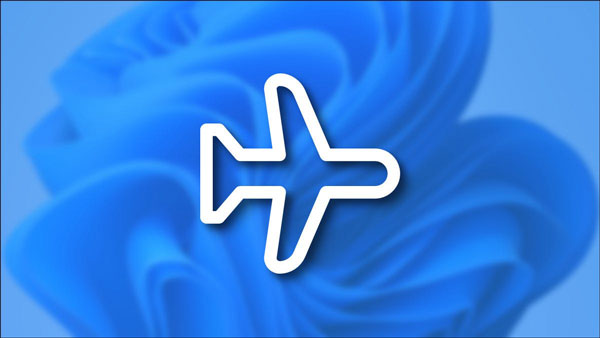
[ad_1]
چگونه حالت Airplane Mode را در ویندوز 11 روشن و خاموش کنیم؟ در این مقاله نحوه فعال و غیر فعال کردن حالت پرواز هواپیما یا همان Airplane Mode را به صورت تصویری به شما عزیزان آموزش خواهیم داد، همراه سایت ما باشید.
حالت هواپیما یا همان Airplane Mode همه ارتباطات بی سیم را در سیستم ویندوز 11 شما غیرفعال می کند، که در هنگام پرواز هواپیمایی یا زمانی که می خواهید به سادگی ارتباط خود را قطع کنید مفید است.
گاهی مواقع نیاز داریم بتوانیم لپ تاپ یا کامپیوتر ویندوزی خود را در حالت پرواز هواپیما قرار دهیم که در این صورت کار سختی نداریم زیرا در تنظیمات ویندوز 11 همه چیز در دسترس است.
در ادامه این مقاله نحوه روشن و خاموش کردن حالت هواپیما (Airplane Mode) در ویندوز 11 به صورت تصویری به شما عزیزان آموزش خواهیم داد، همراه سایت ما باشید.
یکی از سریع ترین راه ها برای روشن یا خاموش کردن حالت هواپیما در Windows 11، منوی تنظیمات سریع یا همان Quick Settings است.
برای باز کردن آن ، روی نمادهای صدا و Wi-Fi در گوشه سمت راست پایین نوار وظیفه در کنار ساعت کلیک کنید. یا Windows+a را روی صفحه کلید خود فشار دهید.
پس از باز شدن ، روی دکمه “Airplane Mode” کلیک کنید تا حالت هواپیما روشن یا خاموش شود.
اگر در منوی تنظیمات سریع دکمه حالت هواپیما را نمی بینید ، روی نماد مداد در پایین منو کلیک کنید ، “Add” را انتخاب کنید ، سپس آن را از لیست ظاهر شده انتخاب کنید.
همچنین می توانید حالت هواپیما را از برنامه Settings ویندوز فعال یا غیرفعال کنید.
برای انجام این کار ، با فشار دادن Windows+i روی صفحه کلید ، تنظیمات را باز کنید.
در تنظیمات ، به “Network & Internet” بروید ، سپس روی کلید کنار “Airplane Mode” کلیک کنید تا روشن یا خاموش شود.
اگر روی دکمه جانبی (پیکان) کنار سوییچ کلیک کنید ، می توانید تنظیمات دقیق را انجام دهید که آیا می خواهید فقط Wi-Fi یا بلوتوث را غیرفعال کنید یا حتی پس از فعال کردن حالت هواپیما ، Wi-Fi را دوباره فعال کنید.
در بسیاری از رایانه های نوت بوک ، برخی از تبلت ها و برخی از صفحه کلیدهای رومیزی ، ممکن است یک دکمه ، سوئیچ یا کلید خاصی پیدا کنید که حالت هواپیما را تغییر می دهد. گاهی اوقات یک سوئیچ در کنار لپ تاپ است که می تواند تمام عملکردهای بی سیم را روشن یا خاموش کند. یا گاهی اوقات یک کلید با یک “i” یا یک برج رادیویی و چندین موج در اطراف آن وجود دارد ، همانطور که در لپ تاپ ایسر در تصویر زیر مشاهده می کنید. (یا گاهی اوقات کلید ممکن است نماد هواپیما داشته باشد.)
در نهایت ، برای یافتن دکمه مناسب ، باید با دفترچه راهنمای دستگاه خود مشورت کنید ، اما بزرگترین سرنخ شما احتمالاً این است که به دنبال نمادی باشید که شبیه امواج تابشی (سه خط منحنی متوالی یا حلقه های متحد المرکز جزئی) یا چیزی مشابه آن است. موفق باشید!
امیدواریم مقاله آموزش روشن و خاموش کردن حالت هواپیما (Airplane Mode) در ویندوز 11 مفید بوده باشد.
سایت ما را در شبکه های اجتماعی دنبال کنید.
[ad_2]
منبع خبر
رشد هر کسب و کاری دست یافتنی است، شروع با یک قدم به جلو … دیتکو همراه شماست.